win11的图标不能拖拽到桌面上
Win11系统的图标不能像以往那样轻松地拖拽到桌面上,这让很多用户感到困惑和不便,在Win11桌面上,图标无法随意移动或整理,导致用户在操作系统中感到受限。面对这样的情况,我们应该如何解决呢?接下来让我们一起探讨一些解决办法。
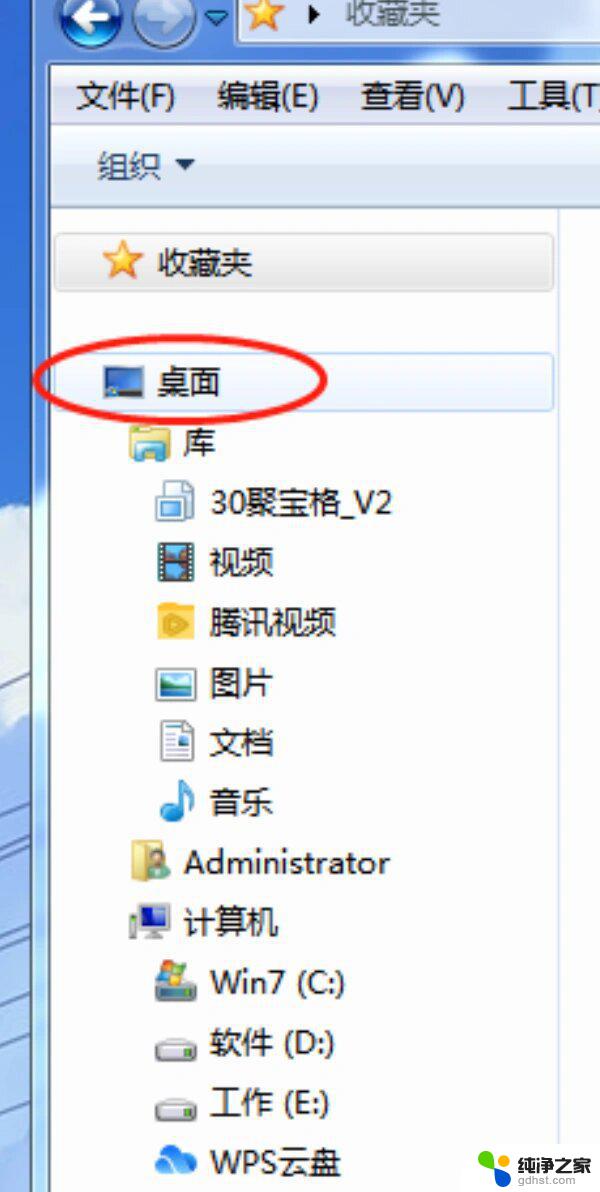
解决方法如下
1. win+R,打开”运行“框,输入”gpedit.msc“,打开”本地组策略编辑器“。
2. 如果输入指令显示找不见文件。
3. 就重新打开终端(Windows键+R)输入指令regedit。
单击第二个HEKY-CLASSENT-USER 后找见并打开Software----policies-------Microsoft----单击Microsoft新建项MMC。
创建之后打开MMC后右键单击空白区域新建一个DWORD(64位)值(Q)并重命名为RestrictToPermittedSnapins,:
4. 打开将值设置为0。
5. 之后重起电脑,重新win+R,打开”运行“框,输入”gpedit.msc“,再次尝试打开”本地组策略编辑器。
6. 如果以上设置后还是打不开gpedit.msc,就可以试试以下操作:
7. 在桌面新建文本文件,打开后复制粘贴以下指令:
8. 然后点开另存为,重命名为gpedit.bat,文件类型改为所有文件,如下图。之后以管理员身份运行该文件。
9. 然后打开该文件,就会形成以下(如下图)效果,出现两个100%之后,退出终端,然后重新win+R,打开”运行“框,输入”gpedit.msc“,就可以本地组策略编辑器。然后展开”用户配置“项目下方的“管理模板”,在展开 “Windows组件”中,单击“任务计划程序”,在右边窗口中找到“禁用拖放”,双击打开该项目,将其设置为“未配置”或“已禁用”点“确定”退出即可,问题就解决了。
以上就是win11的图标不能拖拽到桌面上的全部内容,碰到同样情况的朋友们赶紧参照小编的方法来处理吧,希望能够对大家有所帮助。
- 上一篇: 微信的聊天记录位置 win11
- 下一篇: 电脑win11怎么和蓝牙耳机连接
win11的图标不能拖拽到桌面上相关教程
-
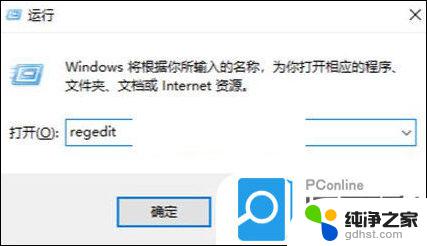 win11系统桌面图标无法拖动
win11系统桌面图标无法拖动2024-11-06
-
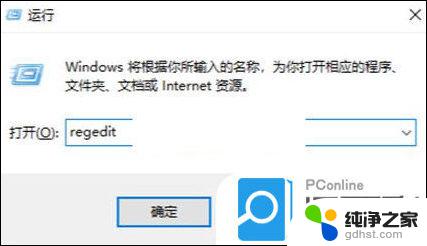 桌面图标无法拖动win11
桌面图标无法拖动win112024-11-17
-
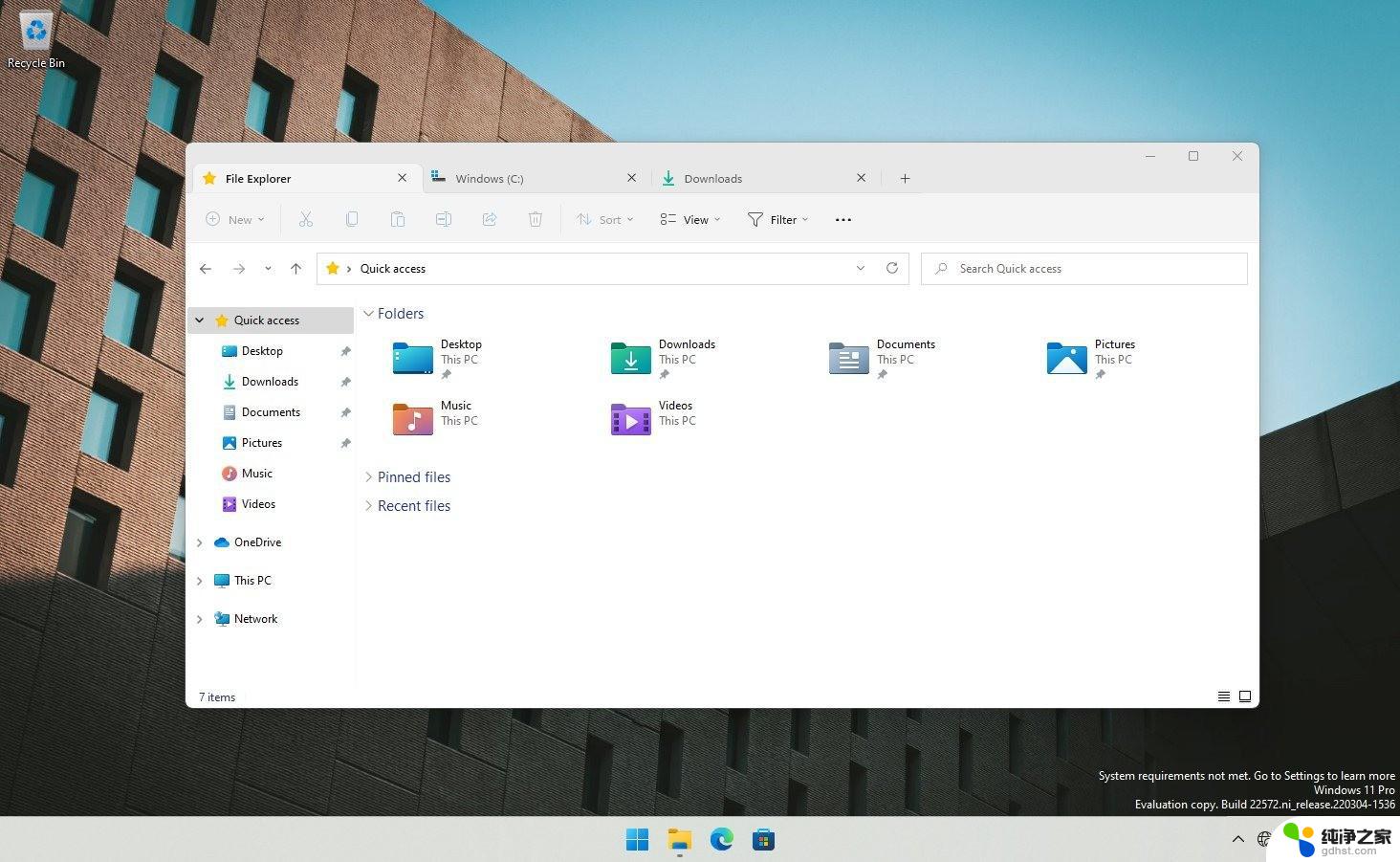 win11桌面上的文件随意拖动
win11桌面上的文件随意拖动2024-11-17
-
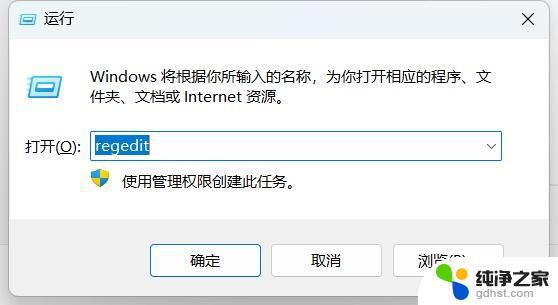 win11桌面图标不能自由移动
win11桌面图标不能自由移动2024-11-09
win11系统教程推荐